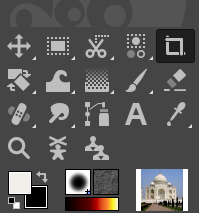Mam zrzut ekranu, w którym chcę tylko część wklejonego obrazu i chcę, aby biały, który jest w nim przezroczysty, był przezroczysty.
Najpierw muszę przyciąć wklejony obraz. Wybrałem warstwę i prostokąt, które chcę. Nie mogę znaleźć opcji, która przycina bieżącą warstwę do bieżącego zaznaczenia. Jak to się nazywa?